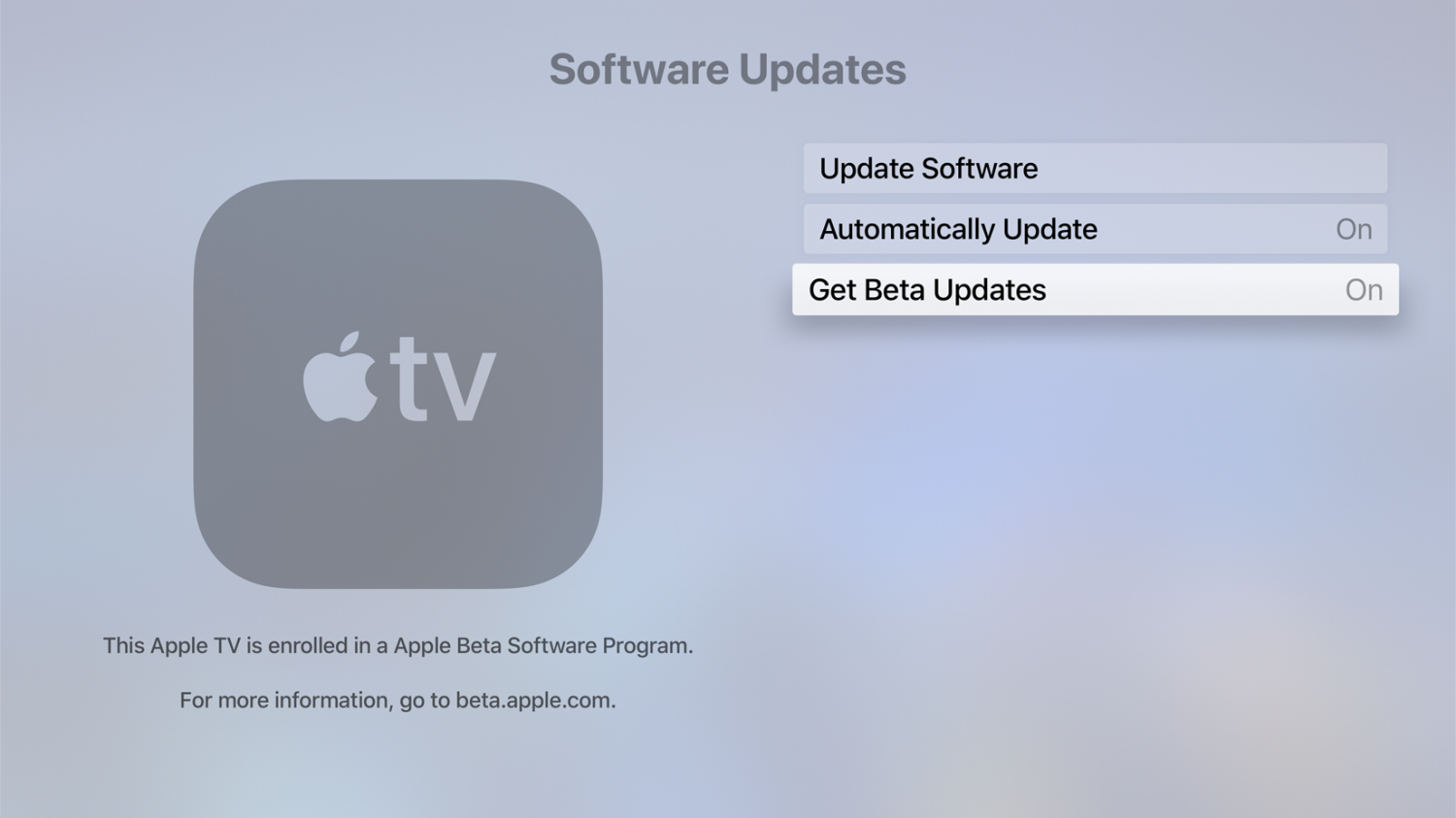Как установить публичные бета-версии iOS 13, iPadOS, macOS Catalina и tvOS 13
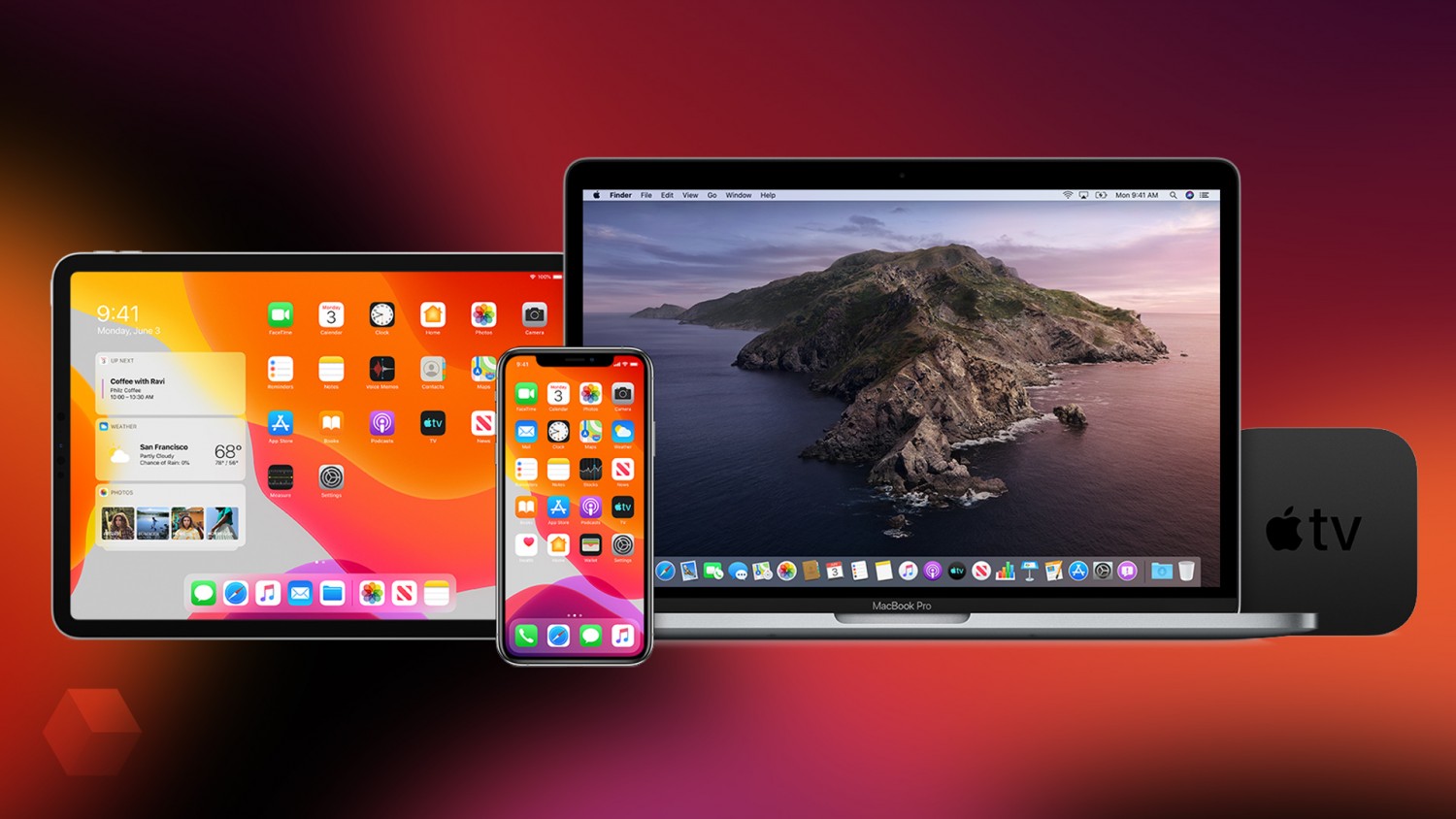
OS 13, iPadOS и macOS Catalina c 24 июня доступны для общего тестирования и любой желающий может скачать и установить их уже сейчас. Процесс установки каждого из них немного отличается, поэтому рассказываем как получить новое программное обеспечение на вашем устройстве.
Первая бета-версия операционных систем для разработчиков вышла 3 июня, сразу после анонса. Релиз второй беты состоялся 17 июня. Выпуск публичных бет ожидали в июле, но Apple торопятся с релизом.
Перед установкой, обратите внимание — это, в любом случае, бета-версии, а значит возможны ошибки в работе. Финальный релиз ОС ожидается в октябре-ноябре.
iOS 13
Список устройств, поддерживаемых iOS 13
- iPhone XS, XS Max
- iPhone X, XR
- iPhone 8, 8 Plus
- iPhone 7, 7 Plus
- iPhone 6S, 6S Plus
- iPhone SE
- iPod touch (7-e поколение)
Как установить iOS 13 public beta
- Перейдите на сайт программы бета‑тестирования Apple с Safari (этот процесс не будет работать с Chrome или любым другим браузером).
- Войдите под своим Apple ID и нажмите в верхнем меню «Зарегистрируйте свои устройства».
- Нажмите на вкладку «iOS». Убедитесь, что сделали резервную копию содержимого вашего телефона на компьютер macOS.
- Прокрутите вниз, пока не найдете кнопку с надписью «Загрузить профиль», нажмите на неё. Это вызовет предупреждение о том, что веб-сайт пытается загрузить профиль конфигурации. Нажмите «Разрешить». Появится всплывающее окно, в котором говорится, что вы можете установить новый профиль из приложения «Настройки».
- Откройте приложение «Настройки». Новый пункт под названием «Профиль загружен» должен появиться вверху. Выберите его и вы получите доступ к загрузке бета-версии программного обеспечения.
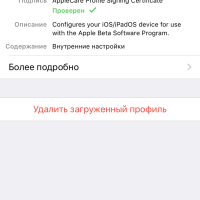
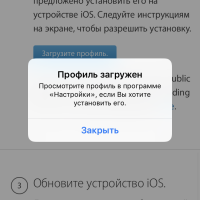
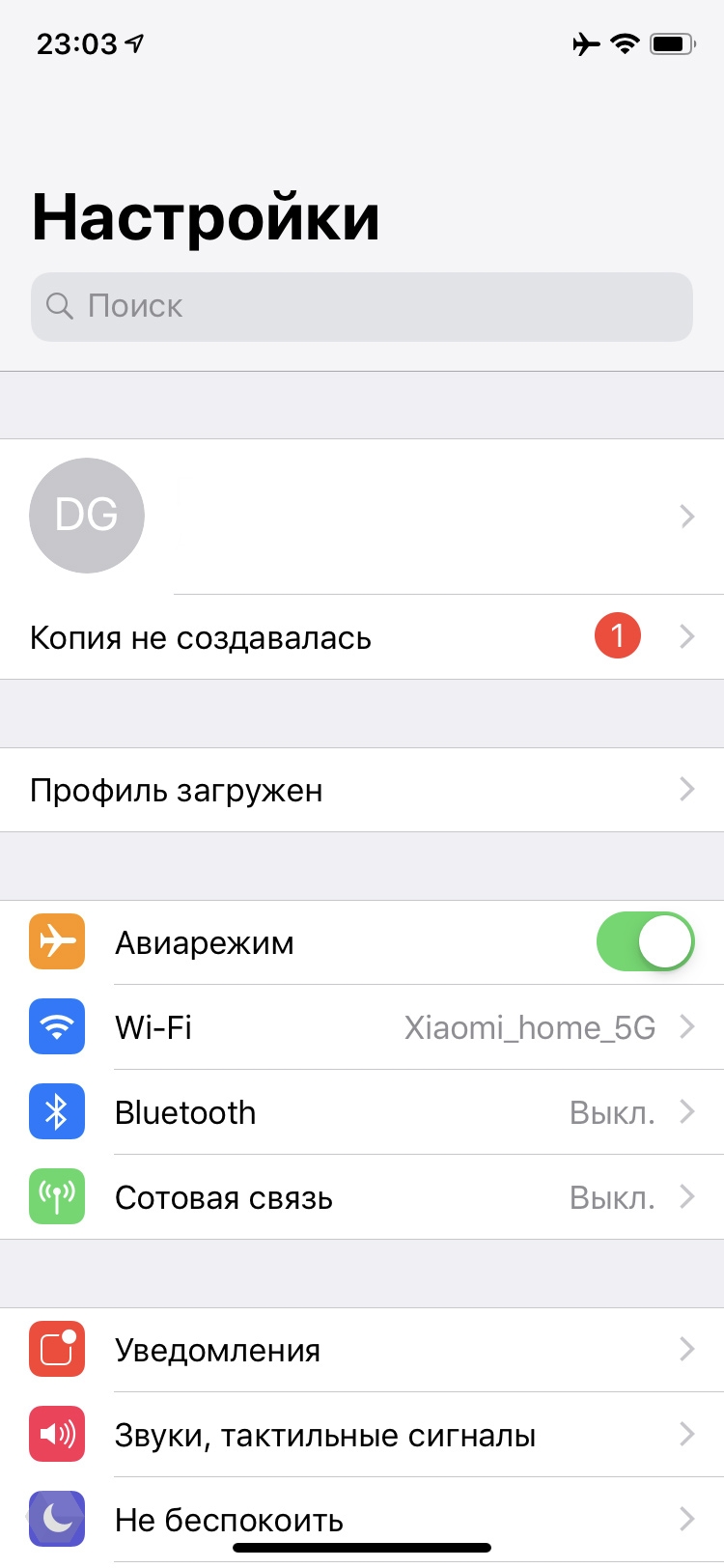
iPadOS 13
Список устройств, поддерживаемых iPadOS 13
- iPad Pro (12,9-дюймовые, 11-дюймовые, 10,5-дюймовые и 9,7-дюймовые модели)
- iPad (пятое поколение и новее)
- iPad mini (четвёртое поколение и новее)
- iPad Air (второе поколение и новее)
Как установить iPadOS 13 public beta
- Перейдите на сайт программы бета‑тестирования Apple из браузера вашего iPad.
- Войдите под своим Apple ID и нажмите в верхнем меню «Зарегистрируйте свои устройства».
- Нажмите на вкладку «iPadOS». Убедитесь, что сделали резервную копию содержимого вашего телефона на компьютер macOS.
- Прокрутите вниз, пока не найдёте кнопку с надписью «Загрузить профиль», нажмите на неё. Это вызовет предупреждение о том, что веб-сайт пытается загрузить профиль конфигурации. Нажмите «Разрешить». Появится всплывающее окно, в котором говорится, что вы можете установить новый профиль из приложения «Настройки».
- Откройте приложение «Настройки». Новый пункт под названием «Профиль загружен» должен появиться вверху. Выберите его и вы получите доступ к загрузке бета-версии программного обеспечения.
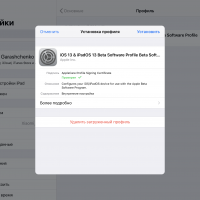
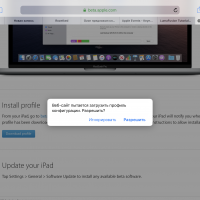
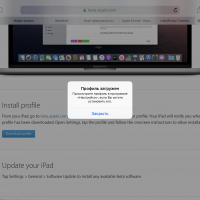
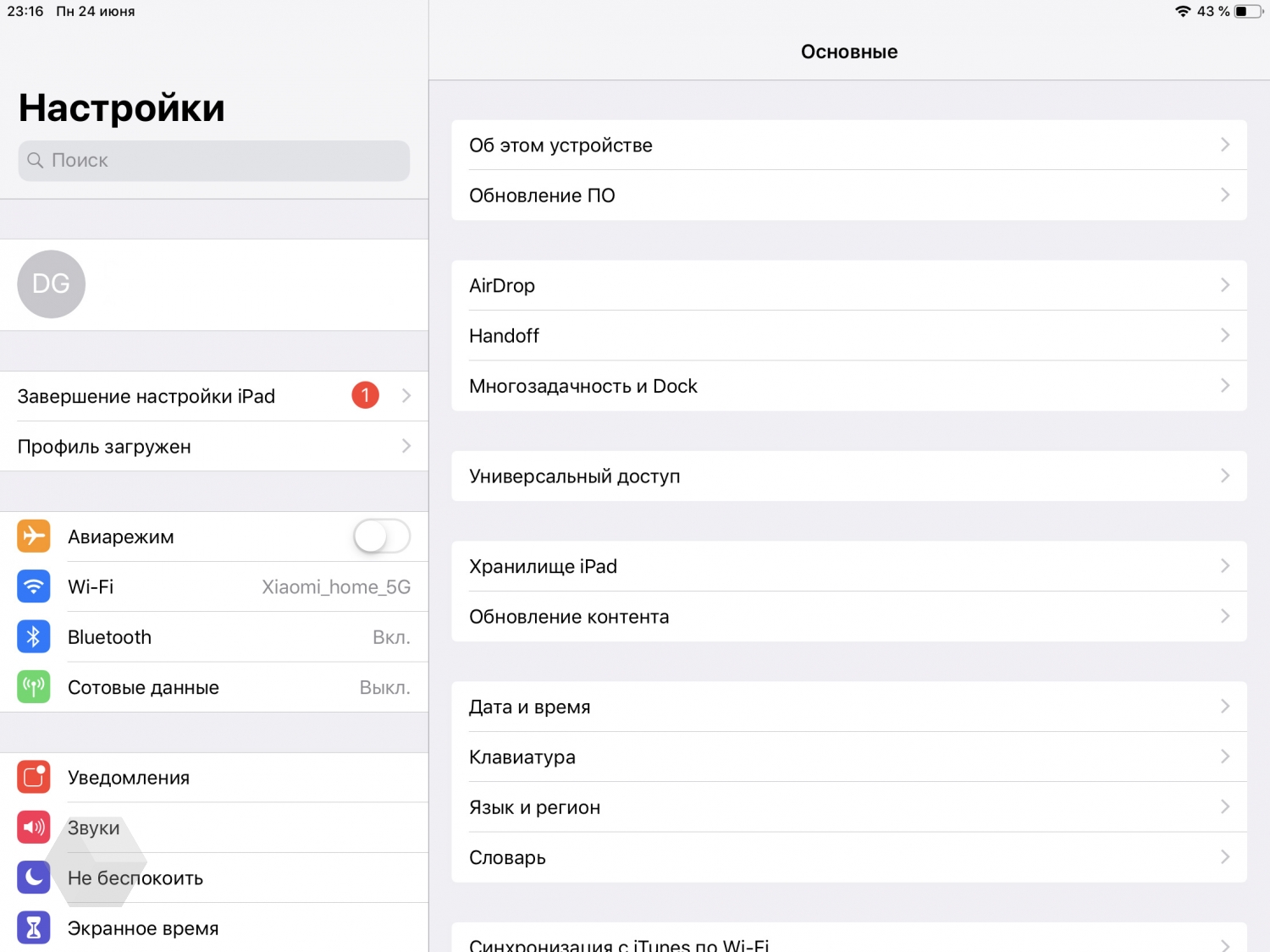
macOS Catalina
Список устройств, поддерживаемых macOS Catalina
- MacBook (2015 или позже)
- MacBook Air (2012 или позже)
- MacBook Pro (2012 или позже)
- Mac mini (2012 или позже)
- iMac (2012 или позже)
- iMac Pro (2017 или позже)
- Mac Pro (2013 или позже)
Как установить macOS Catalina public beta
- Перейдите на сайт программы бета‑тестирования Apple.
- Войдите под своим Apple ID и нажмите в верхнем меню «Зарегистрируйте свои устройства».
- Нажмите на вкладку «macOS». Убедитесь, что у вас есть резервная копия Time Machine, прежде чем продолжить.
- Во втором пункте выберите «Загрузить Утилиту доступа к общедоступной бета‑версии macOS». Установите программу. Она зарегистрирует ваш Mac в бета-программе.
- Перейдите в раздел «Обновление программного обеспечения» из приложения «Системные настройки», чтобы установить бета-версию. Обновление может появиться не сразу.

tvOS 13
Как установить tvOS 13 public beta
- Зарегистрируйтесь в программе бета-тестирования на сайте.
- На Apple TV перейдите в «Настройки», затем выберите «Аккаунты» и зайдите под этим же профилем.
- Далее перейдите в «Настройки» > «Система» > «Обновление ПО» и включите параметр «Получать обновления общедоступных бета‑версий».
- Чтобы проверить наличие обновлений вручную, перейдите в «Настройки» > «Система» > «Обновления ПО». Обновление может появиться не сразу.